Google Drive có thể là nhà sản xuất danh thiếp miễn phí của bạn khi bạn cũng muốn. Nó sẽ không làm bạn choáng ngợp như các công cụ thiết kế khác như Adobe InDesign hoặc Illustrator và kết quả có thể tốt như vậy. Ngoài ra, Google Drive cung cấp cho bạn ba cách để thiết kế danh thiếp của riêng bạn nếu bạn không muốn tạo danh thiếp từ đầu.
Chúng tôi sẽ giới thiệu ba cách tạo danh thiếp trong Google Documents:

Vì vậy, hãy bắt đầu với công việc đơn giản là tạo ra một doanh nghiệp bắt mắt thẻ mà bạn có thể in hoặc thậm chí chia sẻ dưới dạng hình ảnh.
Tạo danh thiếp từ tài liệu mới
Google Drive không phải là công cụ đồ họa. Nhưng nó cung cấp cho bạn một hoặc hai công cụ mà bạn có thể sử dụng lại để thiết kế danh thiếp - GoogleBản vẽvà Google Trang trình bày (hoặc Bản trình bày).
Bản vẽ Google đơn giản hơn Trang trình bày. Google Trang trình bày có thể cung cấp cho bạn một số tính năng khác để thử nghiệm như các chủ đề Bố cục đầy màu sắc và bộ sưu tập các tiện ích bổ sung dành riêng cho Trang trình bày.
Tạo danh thiếp của bạn
Để đơn giản nhất có thể, hãy xem cách thiết kế danh thiếp trong Google Drawing. Chúng tôi sẽ thiết kế cả mặt trước và mặt sau của một tấm thiệp. Các thẻ cuối cùng sẽ trông giống như sau:
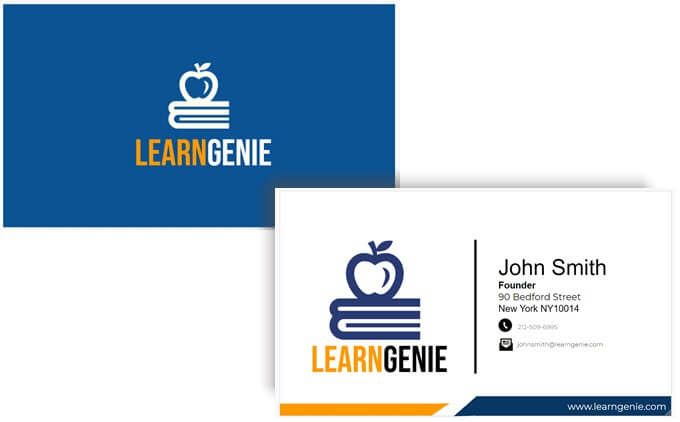
Bạn cũng có thể sử dụng các công cụ vẽ tương tự trên Trang trình bày.
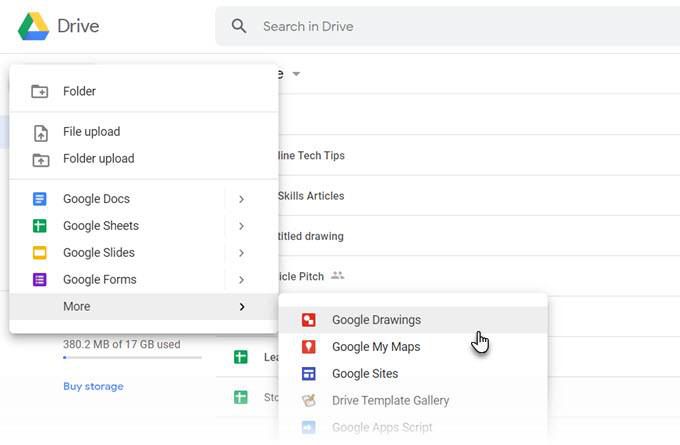
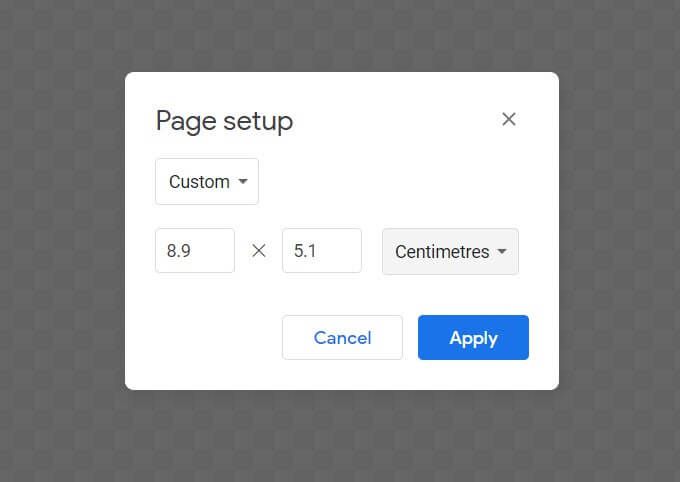
Vì bạn có thể sẽ in thẻ, thường tốt hơn là chọn một màu đồng nhất. Chúng tôi sẽ sử dụng màu xanh lam đồng nhất trong thẻ mẫu của mình.
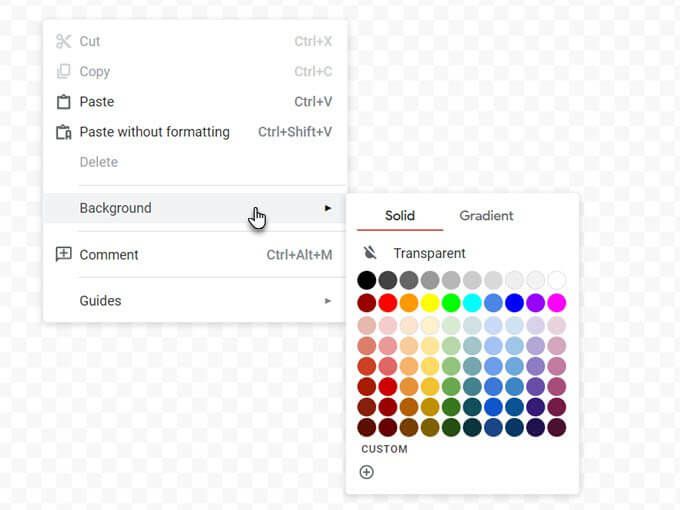
Đi tới Xem>Bám vào>Lưới / Hướng dẫn.
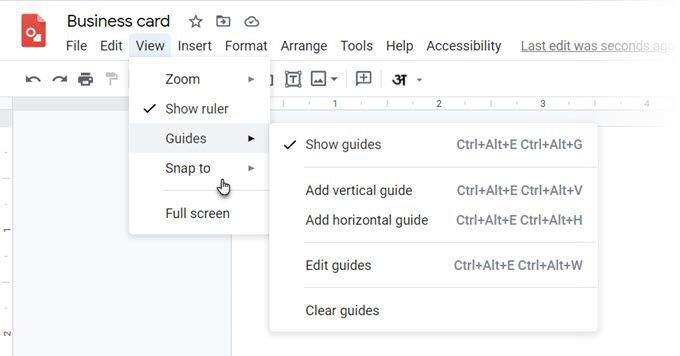
Mẹo:Để di chuyển chính xác chúng vào vị trí, hãy nhấn Shift và các phím mũi tên.
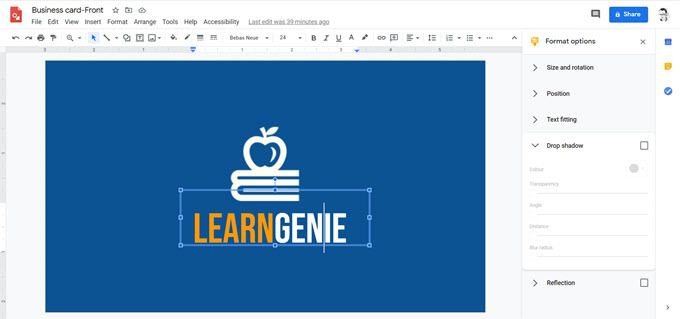
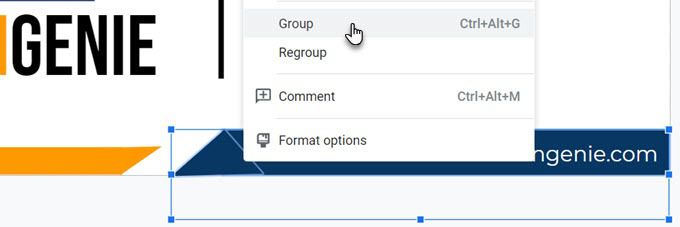
In danh thiếp của bạn
Hoàn tất cả hai mặt , bây giờ bạn có thể gửi danh thiếp để in. Bạn có thể tải xuống thiết kế của mình dưới dạng tệp PDF, JPEG tiêu chuẩn hoặc dưới dạng hình ảnh vectơ có thể mở rộng từ trình đơn Tệp>Tải xuống.
Tất nhiên, bạn luôn có thể gửi trực tiếp đến máy in từ Google Bản vẽ. Hãy nhớ rằng danh thiếp có thể có hai mặt như ví dụ ở đây. Vì vậy, bạn phải chọn tùy chọn Hai mặttrong máy in của mình. Kiểm tra xem máy in của bạn có hỗ trợ in hai mặt không. Ngoài ra, hãy kiểm tra thiết kế của bạn trên giấy thường trước khi chuyển sang thẻ kho.
Tạo danh thiếp từ mẫu Google Tài liệu
Các mẫu danh thiếp là cách nhanh nhất để bạn vượt qua nỗi sợ hãi về thiết kế. Một số mẫu danh thiếp có sẵn cho Google Tài liệu. Sử dụng tìm kiếm của Google để xác định vị trí và mở chúng trong Google Drive.
Bạn có thể phải yêu cầu quyền chỉnh sửa từ chủ sở hữu. Đăng nhập vào tài khoản Google của bạn trước. Dưới đây là một số ví dụ bạn có thể xem:
Như bạn đã biết, bạn có thể mở và chỉnh sửa các tệp Word trong Google Documents. Word có thư viện mẫu trực tuyến cho danh thiếp và nhiều nguồn hơn nữa cho các mẫu danh thiếp của bên thứ ba. Để sử dụng một tệp, chỉ cần tải tệp DOCX lên Google Drive của bạn và chỉnh sửa tệp đó bằng Google Tài liệu.
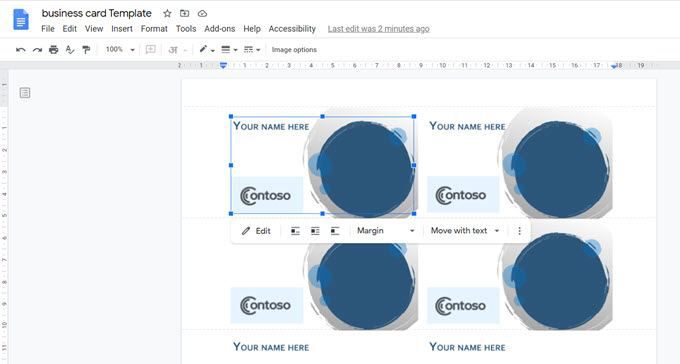
Một số phần tử đồ họa có thể không nhập tốt. Nhưng bạn luôn có thể sử dụng thiết kế cơ bản làm nguồn cảm hứng và thêm thiết kế của riêng mình vào Google Tài liệu. Khi bạn chọn chỉnh sửa mẫu trong Google Tài liệu, thẻ sẽ tự động mở trong Bản vẽ.
Danh thiếp vẫn quan trọng
v Thẻ và chữ ký email có thể đã thay thế vai trò cũ của danh thiếp, nhưng danh thiếp vẫn quan trọng. Một tấm danh thiếp sáng tạo có thể tạo ra ấn tượng đầu tiên mà không hình ảnh kỹ thuật số nào có thể sánh bằng. Nó có liên lạc cá nhân đó. Hãy nghĩ về điều đó… bạn có thể chỉ thêm một mã QR vào một thẻ và nó sẽ thu hút người liên hệ tiếp theo của bạn vừa đủ để họ kiểm tra nó.
Hãy nghĩ đến một vài cách sử dụng sáng tạo hơn cho danh thiếp và in danh thiếp của riêng bạn. Hãy thử nó trong cuộc họp tiếp theo của bạn và xem nó có giúp bôi trơn các bánh xe trong mạng của bạn không.